Amazon(アマゾン)プライムビデオの動画がダウンロードできない!?その原因と対処法
要約: アマゾンプライムでダウンロードできないことが常に発生しています。そこで、今回はプライムビデオで動画がダウンロードできない原因を究明して、対策や保存方法をご紹介します。

アマゾンプライムがダウンロードできない原因と対処法
Amazon Prime Videoは、Amazonが提供する動画配信サービスです。プライム・ビデオは、自宅で視聴することも、ダウンロードして外で楽しむこともできます。Amazonプライムビデオでは、新作を含めて5万本以上のビデオを月額500円という安さで大好評を受けました。ダウンロードの機能も備えて、オフラインでも便利に映画を楽しめます。
しかし、プライムビデオがダウンロードできないことも時々発生します。以下、アマゾンプライムビデオがダウンロードできない原因と対処法をまとめます。
原因1:ダウンロード機能の制限
アマゾンプライムでダウンロードできない作品がある→StreamFabを使う
Amazon Prime Videoのすべての動画がダウンロードできるわけではありません。作品ページに【ダウンロード】マークがついた動画だけは、ダウンロード対象作品です。ダウンロードマークがついていない場合は、対象外の作品という意味で、公式的にダウンロードする事ができません。
視聴期限を超えている→ダウンロード時視聴期限を確認するか、削除してもう一度ダウンロードする
アマゾンプライムでダウンロードしたすべての作品はダウンロード後30日以内に視聴し、開始後48時間以内に視聴可能である。
TIPS:無料体験期間終了後、Amazonプライム会員を継続されない場合、またはAmazonプライム会員を解約された場合、別途レンタルまたは購入されない限り、ダウンロードした作品を視聴することはできませんのでご注意ください。
Amazonプライムビデオで同じ作品をダウンロードできるデバイスは2台まで→違う端末で時間をおいてダウンロードするか、StreamFabを使う
同アカウントを複数の端末で登録している場合、同作品をダウンロードできる台数の上限は2台までです。他の端末でダウンロードできない場合は、2台のうちいずれかの作品の削除が必要です。
Amazonプライムビデオで一度にダウンロードできる動画数が制限→ダウンロード本数を超えないようにする
同アカウントで使用する場合、一度にダウンロードできる動画の数は15本また25本までとなります。動画数の制限の関係上、作品を見終わったらすぐに削除してください。
TIPS:この動画数の制限は、アカウントによって異なり、詳細な基準は公表されていませんが、ご利用の地域によって異なるようです。
テレビやパソコン(PC)にはアマゾンプライムをダウンロードできない→StreamFabを使う
プライムビデオでは、テレビまたはパソコンで映画をダウンロードして視聴することはできません。
原因2:ダウンロードできる作品本数に達している→動画を削除する
前に言えたとおり、Amazonプライムビデオでは、1つのアカウントでダウンロードできる動画数に上限があります。一気にたくさんの動画をダウンロードしている場合、あっという間の上限に達しやすいので、ご注意してください。
30日間の保存期限が切れた作品は自動的に削除されますが、期間内のものは手動で削除しなければなりません。動画削除の流れは以下のとおりです。
① 【マイアイテム】から削除したい作品を探す
② 作品の右側にある「︙」をタップして、【ダウンロードを削除】をタップ
TIPS:削除する作品はAmazonオリジナル以外のことを選び!Amazonオリジナルはダウンロード数の制限に含まれないため、いくら消しても制限が解除されないからです。
原因3:端末の過去登録歴によるダウンロード不可→過去に登録した端末を削除する
作品を削除してもダウンロードできない場合は、過去に登録した端末が原因となっている可能性があります。1つのアカウントを複数の端末に登録している場合、ダウンロードしてある動画の本数は共有された状態になっています。
1つの端末で空きが十分に合ったとしても、他の端末にダウンロードした動画があり、合計で15本または25本保存されているとダウンロードはできません。この場合は使っていない端末の連携を解除することで、制限を解除できます。
登録している端末の確認と削除はAmazonにログインし、アカウント設定の【デバイス】から可能です。
原因4:スマホやタブレットの空き容量が不足している→容量を空にする
ダウンロードできる動画本数の上限に達していない場合でも、端末のストレージに空きがないとダウンロードができません。ユーザーの方は、あらかじめダウンロード先を設定しておき、空き容量を確認することをお勧めします。この原因の場合、ダウンロードする際に「デバイスのストレージの空き容量が不足しているためビデオをダウンロードできませんでした」とエラー表示されます。
ダウンロードしている動画の本数と併せて、ストレージの空き容量も事前に確認しておきましょう。空きが足りない場合はデータをSDカードに移動したり、不要なデータ・アプリを削除したりしてください。
原因5:Wi-Fi環境のみでダウンロードできる設定にしている→ネット接続状況を確認する
Wi-Fi環境では問題なくダウンロードできるのに、モバイル通信になるとダウンロードできない場合は設定に問題があります。Amazonプライムビデオのアプリでは、Wi-Fiに接続している時だけダウンロードできるように設定することが可能です。その設定がオンになっていれば、モバイル通信では作品のダウンロードはできません。
アプリの画面下側のマイアイテムタブから設定をタップしストリーミング再生・ダウンロードを選択します。ここで「Wi-Fi のみでダウンロード」がオフに切り替えてみましょう。
原因6:プライムビデオサイト側の不具合が起きた→復旧するまで待つ
サイト側はサイバー攻撃やバグなどによって動画を視聴できなかったり、ダウンロードできなかったりすることができます。こういう不具合が発生する場合はサイト側に問い合わせするしかありません。
以下、プライムビデオをダウンロードできない時よくあるエラーコード及び対処法をご紹介します。
|
エラーコード |
解釈 |
対処法 |
| 2063 | 注文に関するエラー | カード番号や有効期限が更新されているかどうがを再度確認し、ワンクリックの支払い情報を更新してみください。 |
| 5014、5016 | PIN が機能していない | Amazon プライム・ビデオの「設定」の「視聴機能制限」で PIN コードを編集してください。 |
| 7235 | Chrome ブラウザが最新バージョンではなし | ウェブブラウザを最新バージョンにアップデートしてください。 |
| 5004 | ログイン問題 |
登録用のメールアドレスやパスワードが正しいかを確認してください。 |
| 9345 | アマプラサービスに関するエラー | カスタムサービス減問い合わせてください。 |
| 2039 | クーポンなどが無効 | ギフト券やクーポンが提要するかどうかを確認してください。 |
また、通常のソフトでプライムビデオを録画する時真っ黒になるのはDRMがかかっているからです。AmazonプライムビデオのDRMを解除して保存するには専用のスクリーンレコーダーやダウンローダーが必要です。
【100%成功】アマゾンプライムがダウンロードできない時はStreamFabがおすすめ
Amazonプライムビデオの動画を簡単にダウンロードできますが、どうしてもAmazonプライムビデオの48時間、30日の再生時間制限を超えることができません。そこで、好きな動画をいつでも何度でもオフライン環境で視聴し、Amazonプライムビデオの動画を無制限にダウンロード・保存する方法をご紹介します。
StreamFab Amazon ダウンローダー
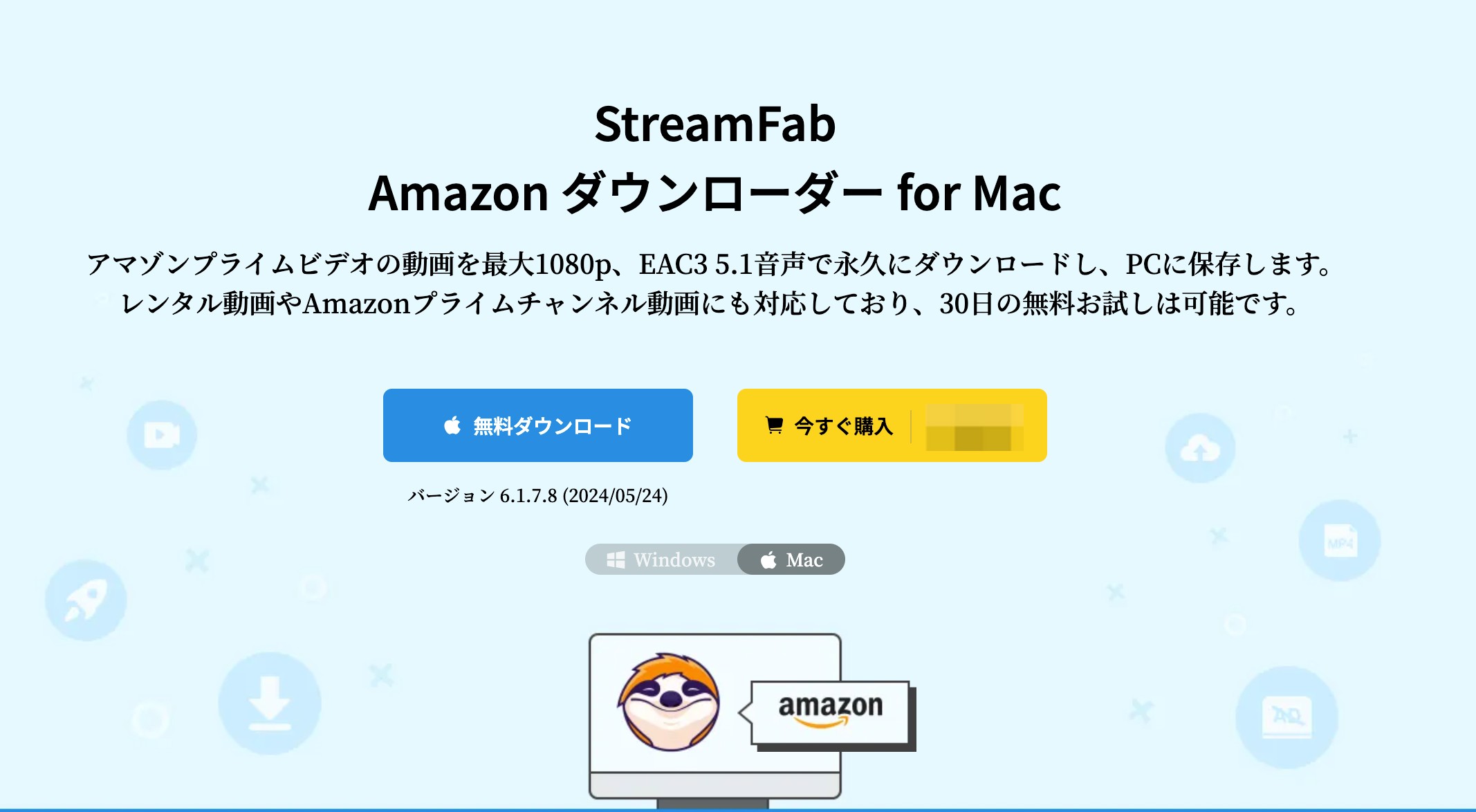
StreamFab Amazon ダウンローダーは、上記の制限を一切解消してすべてのPrime Video地域サイトから任意のAmazonプライビデオを1080pでダウンロードできます。しかも、ダウンロードされた動画は永久保存され、いつでもどこでも見ることができます。さらに、出力されたMP4/MKVビデオファイルは、多言語の字幕とオーディオトラックを保持し
たまま、DVDに焼いたり、USBメモリに転送したり、大画面で見たりすることができます。
- 永久保存!Amazonプライムビデオの保存期間と視聴期限を突破!
- 数制限なし!高速、一括で作品をアマプラからダウンロード!
- 劣化しない!HD(1080p)画質に対応。
- 多言語字幕と音声を保持!あらかじめ選択できる。
- 全含め!世界中のAmazonウェブサイトからプライムビデオをダウンロード。
- 広告なし!IMDb TVのプライムビデオの広告を削除。
- MP4保存可能!ダウンロードしたプライムビデオ動画はMP4ファイルで保存可能。
- 30日間で無料体験ができる!
StreamFab Amazon ダウンローダーの操作法
StreamFab Amazon ダウンローダーの使い方は非常にシンプルです。
①StreamFabを無料でダウンロードして立ち上げる
②Amazonプライムビデオを選択して作品を検索
StreamFabを起動したら、左側メニューの【ストリーミングサービス】をクリックします。

各種配信サービスが表示されるので、【Amazonプライムビデオ】をクリックすると独自ブラウザでAmazonのページにアクセスできます。
自分のアカウントにログインして、ダウンロードしたい作品を探しましょう。
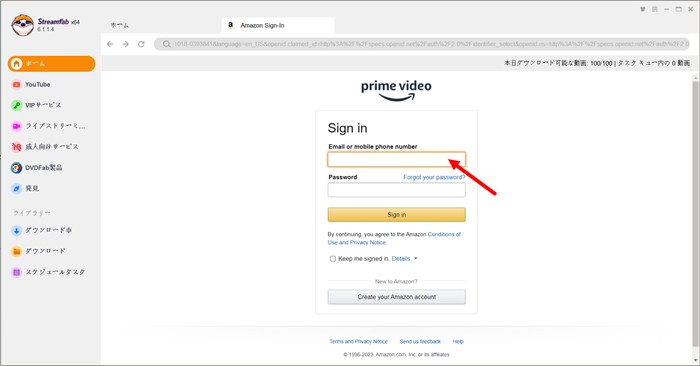
③Amazonプライムビデオの動画をダウンロード
ダウンロードしたい作品のタイトルをクリックすると、ダウンローダーが情報を分析します。それが終了するとダウンロードできる動画一覧が表示されるので、必要なエピソードを選びます。また、解像度や字幕なども設定できます。
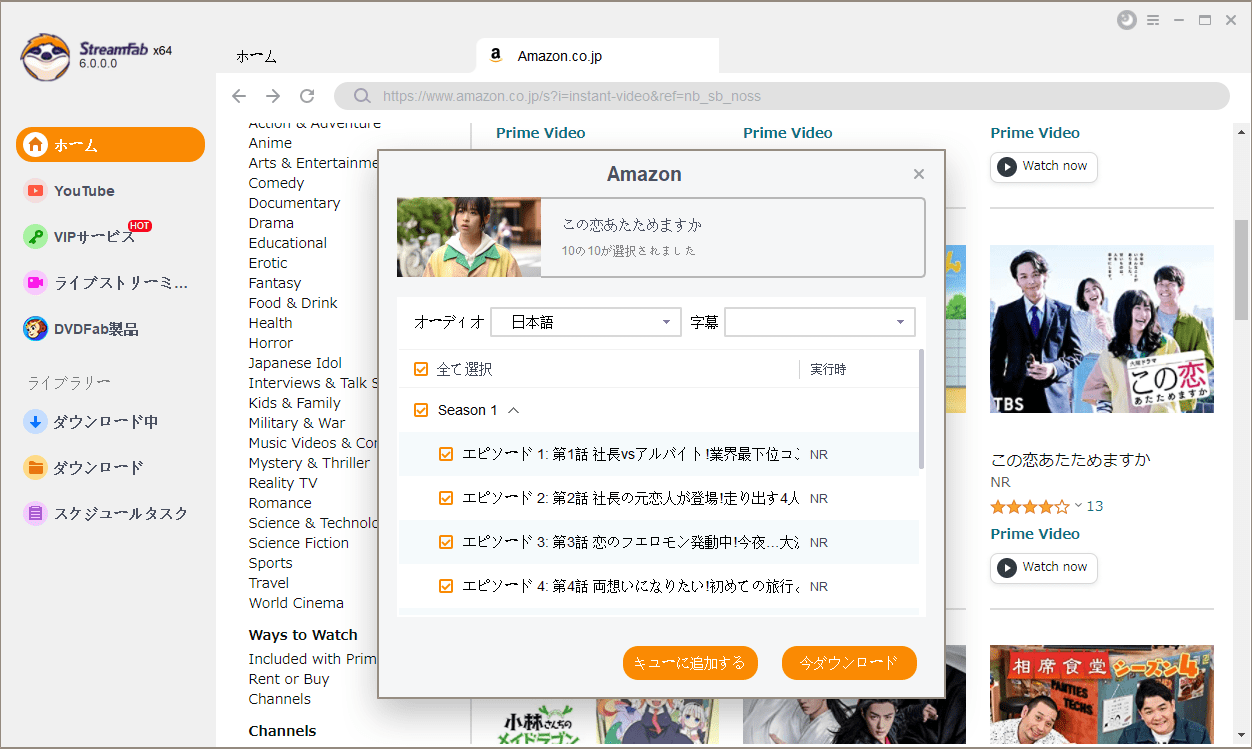
【今ダウンロード】をクリックしてダウンロードを開始しましょう。
エピソードが複数ある作品は一括または任意の話数を選んでダウンロードできます。「キューに追加する」をクリックすると、「ダウンロード中」の項目で進行状況を確認しながらダウンロードすることが可能です。
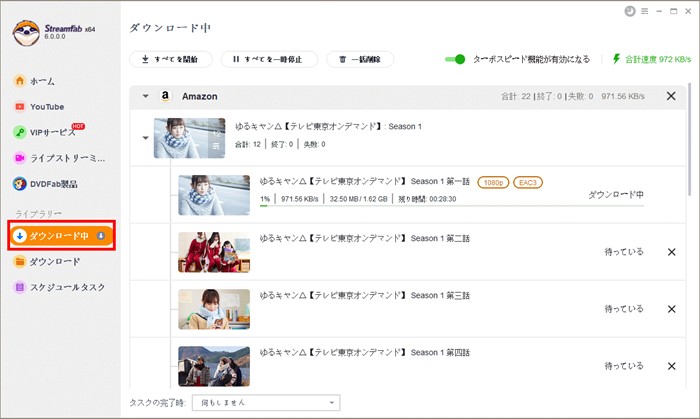
以上、StreamFabでプライムビデオをダウンロードする手順です。
StreamFabでプライムビデオをダウンロードすることに関するFAQ
StreamFabには不具合が少ないが、StreamFabでアマゾンプライムビデオがダウンロードできないのを心配しているユーザーがあります。では詳しく解説します。
StreamFabでプライムビデオをダウンロードできない場合はどうする?
アマゾン・プライムビデオは正常にブラウザで再生できるかを確認してください。正常に再生できる場合は、そのURLをStreamFabのトップアドレスバーに貼り付けてください。
それでも失敗の場合は、URLとLogファイルをカスタムサービスに送って問い合わせてください。Logファイルは右上の「三」>「ログフォルダを開く」をクリックして見つけられます。
StreamFabの認証問題でプライムビデオをダウンロードできないする場合はどうする?
StreamFabを認証すると、認証失敗/体験版を示す場合は、まずソフトウェアを閉じます。そして、デスクトップでStreamFabアイコンを右クリックして管理者として実行し、アカウントを適用してオプションを有効化/認証してください。
通常、一回認証して次回から自動ログインとなっているが、もしも毎回認証が必要する場合は、上記と同じ操作をしてください。
パソコンの変更でStreamFabでプライムビデオをダウンロードできない場合は
通常、1カウントは1台のパソコンだけで利用されます。新しいパソコンに変更する場合は、古い認証記録を解除する必要があります。古いパソコンはまだ使える場合は、右上の(☴)をクリックして、「認証を取り消す」を見つけて、メールとパスワードを入力して、解除できます。ただし、この方法は通常、年に一回だけ利用できます。
古いパソコンが使えない場合は、StreamFabのカスタムサービスに連絡して解除してもらいましょう。
プライムビデオをダウンロードできないことに関するFAQ
アマプラをダウンロードする時、途中で止まったらどうする?
まず、ネットワーク接続を確認してください。問題なければ、もう一度ダウンロードして試してください。それでも駄目の場合は別のWifiに切り替えて試してみてください。
アマゾンプライムのダウンロードが映らないのはなぜか?
端末やWifiルータを再起動→端末OSやプライムビデオアプリを最新にアップデート→キャッシュ消去(Android)→SDカードではなく本体ストレージに保存する→そしてアマゾンプライムアプリをログアウト→アンインストール/際インストールします。
上記の操作をしても改善しない場合は、カスタムサービスに問い合わせてください。
アマゾンプライムでダウンロードした動画を消してもダウンロードできないのはなぜですか?
前も述べたように、ダウンロードしたアマゾンプライムビデオの動画を削除しても、アカウントのダウンロード履歴が完全に削除されていない可能性があります。この場合は、ブラウザ版のプライムビデオにログインし、「コンテンツと端末の管理」の登録済みデバイス欄でデバイスの登録を解除しましょう。もう一度ログインすればダウンロード履歴が完全に削除されるはずです。
まとめ
上記のAmazonプライムダウンロードできない対処法を実践すれば、簡単にAmazonプライムビデオをダウンロードでき、誰でもAmazonプライムビデオを存分に楽しめます。自分のニーズに合った方法を選んでください。そして、今、StreamFab Amazon ダウンローダーソフトを無料で試せます、ダウンロードして使ってみましょう。






